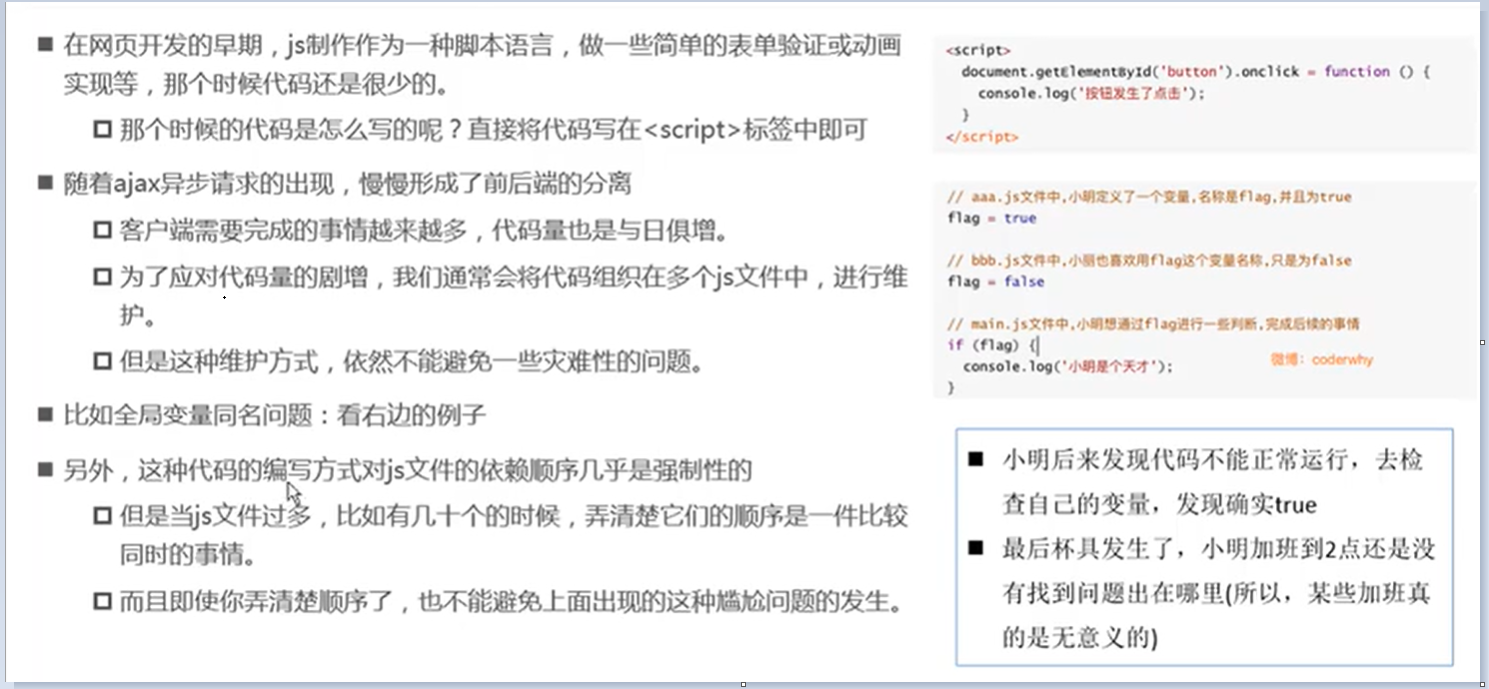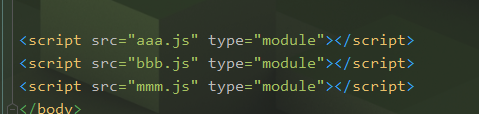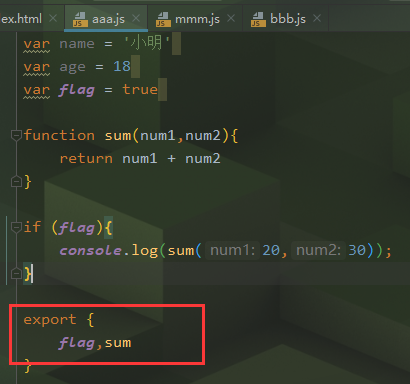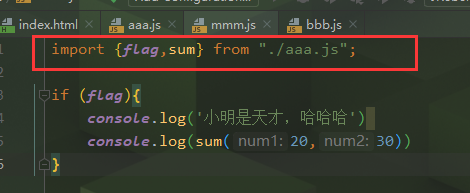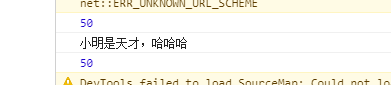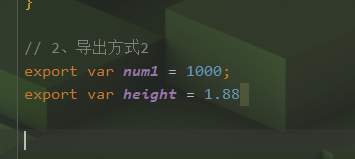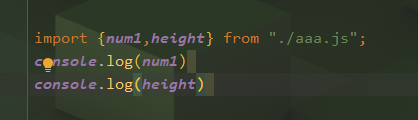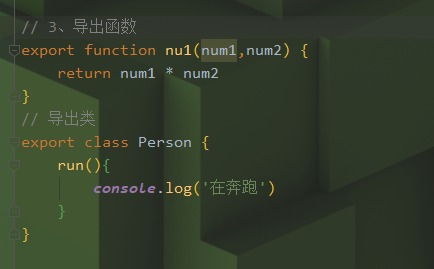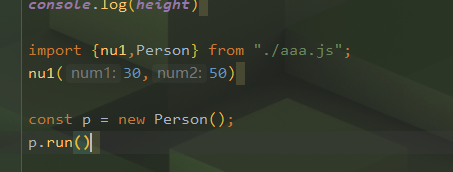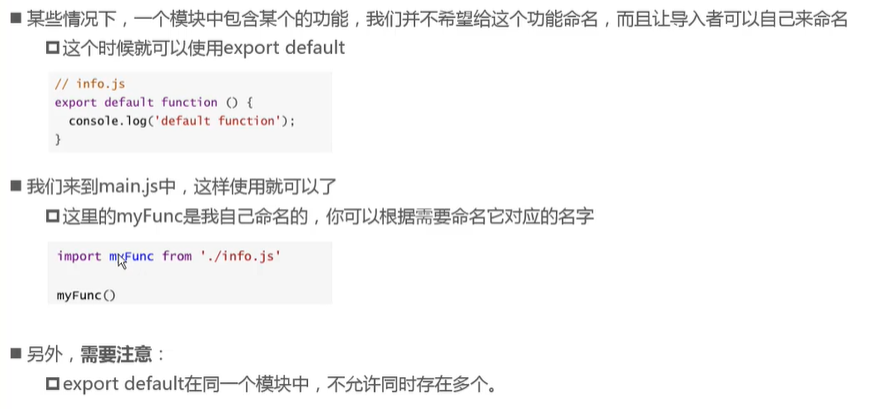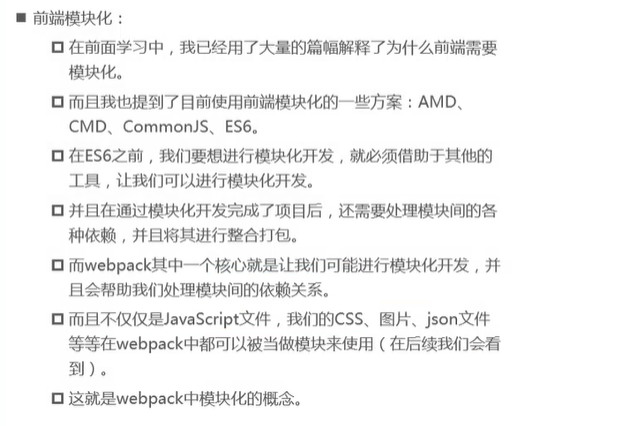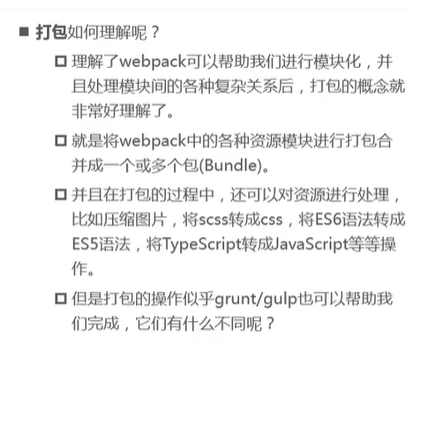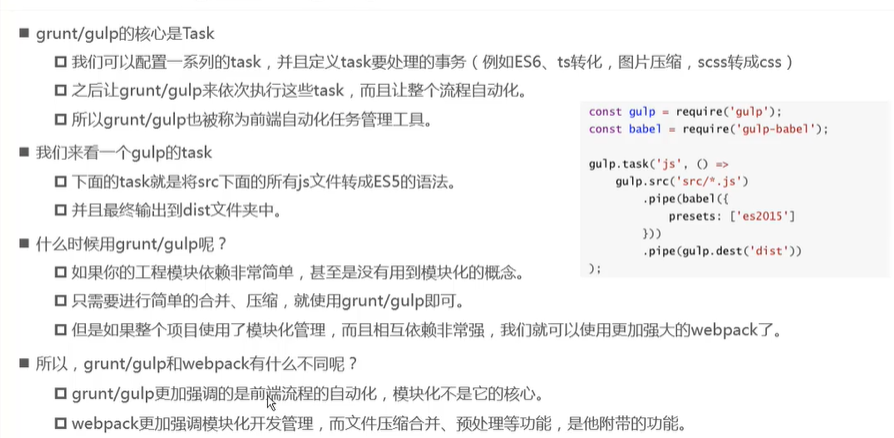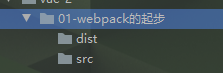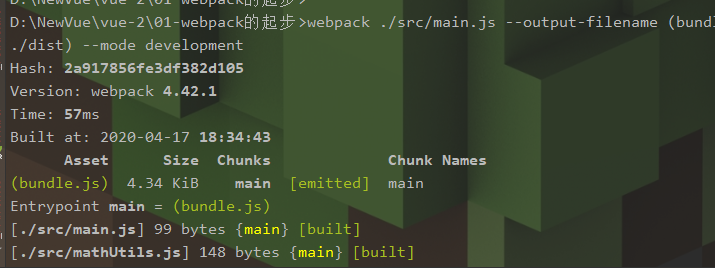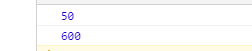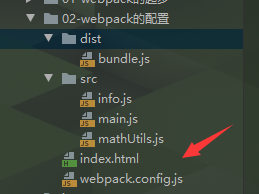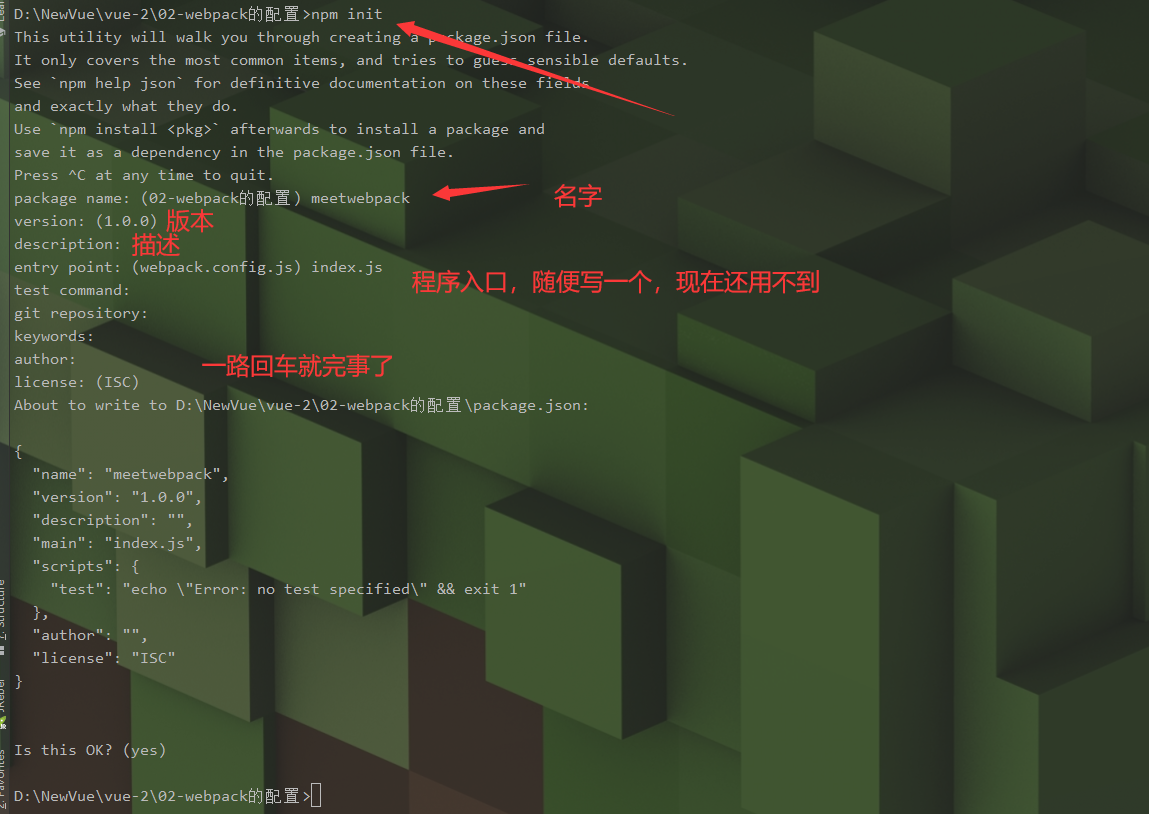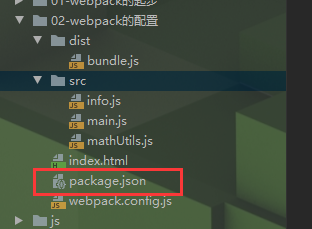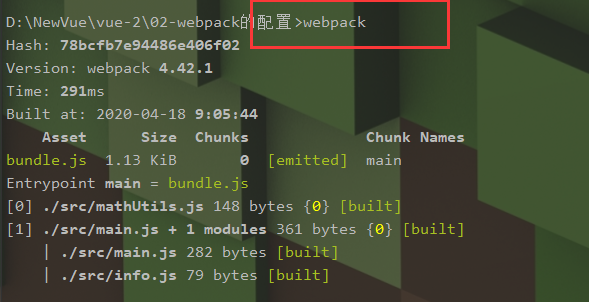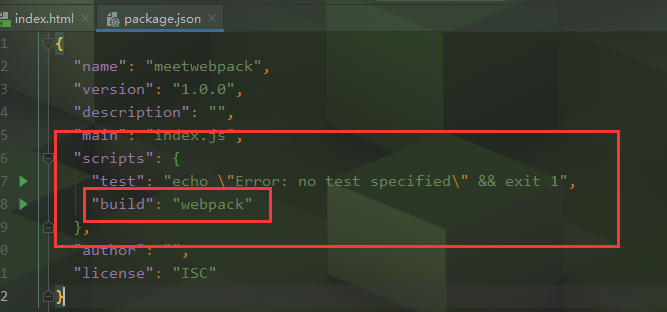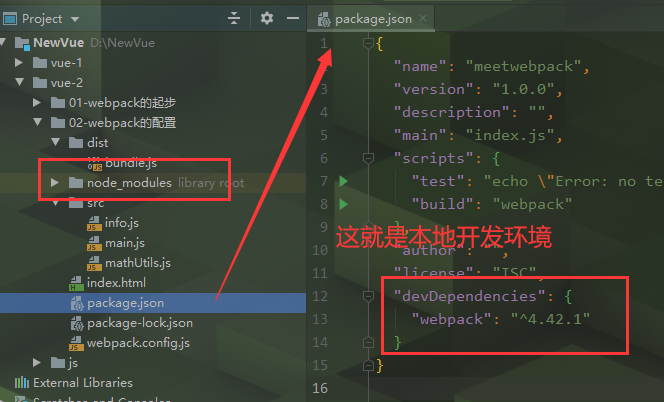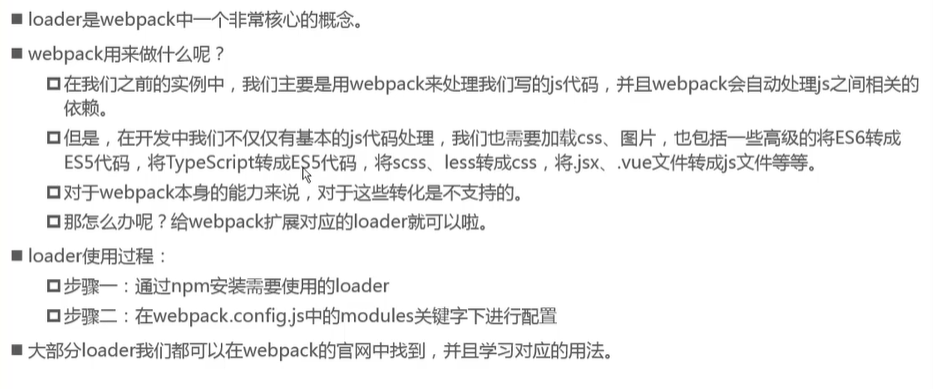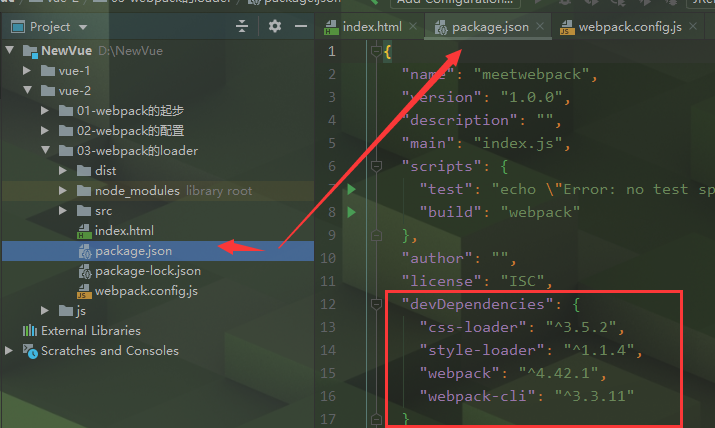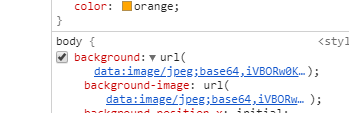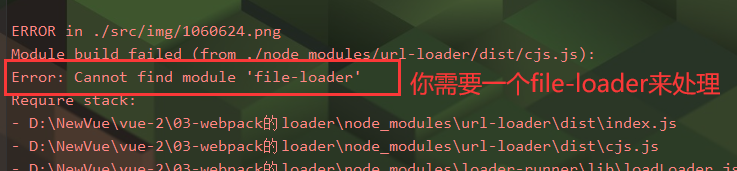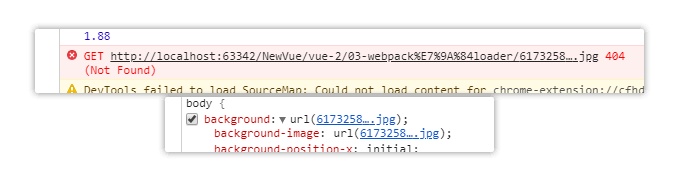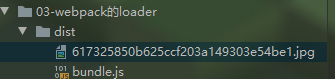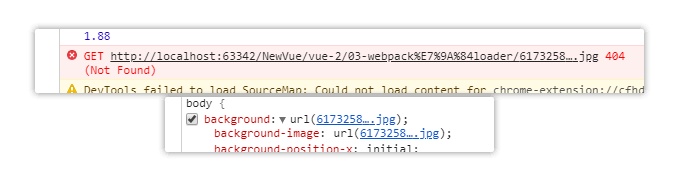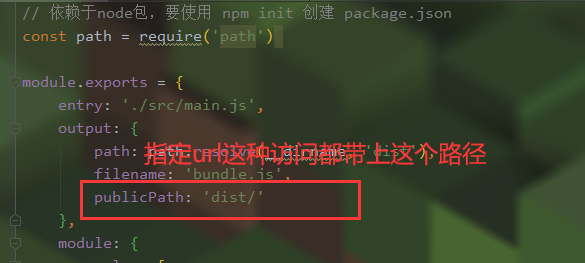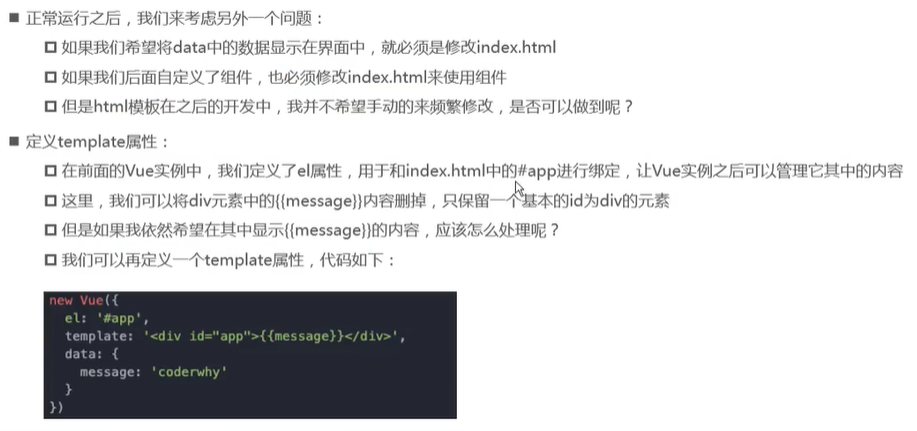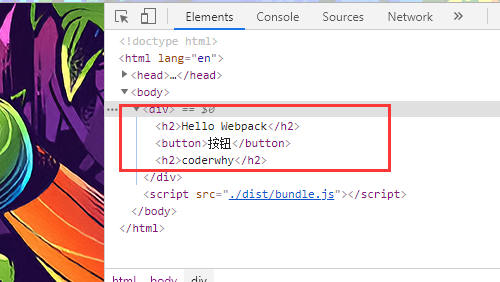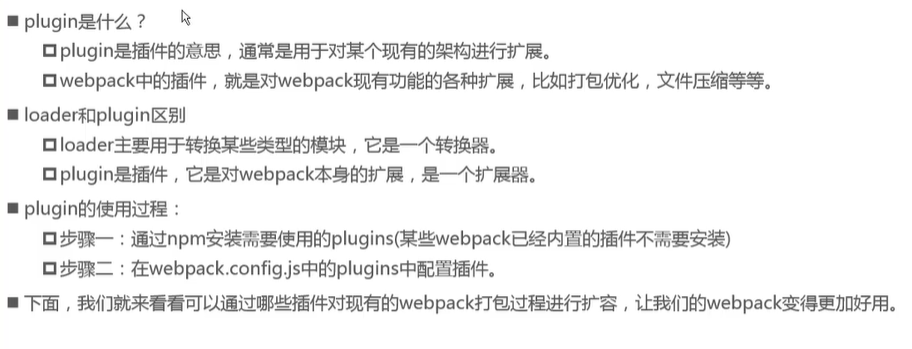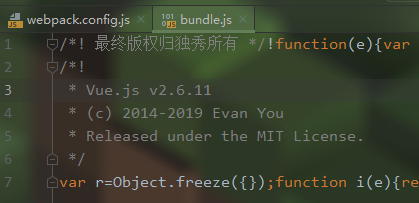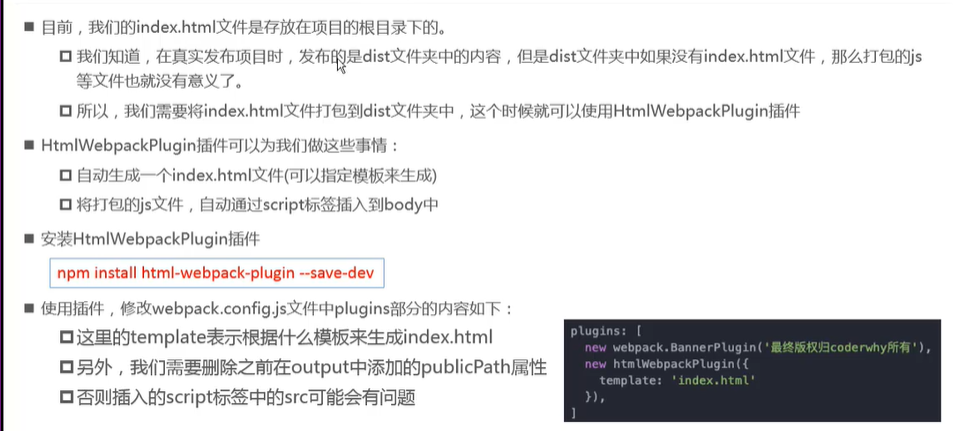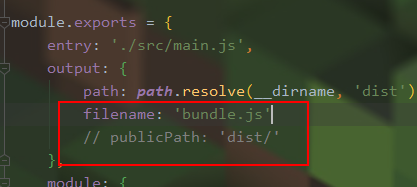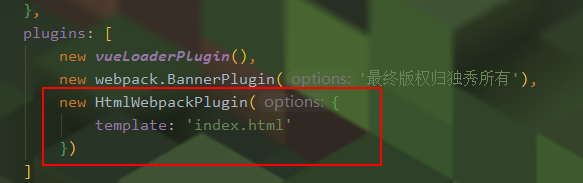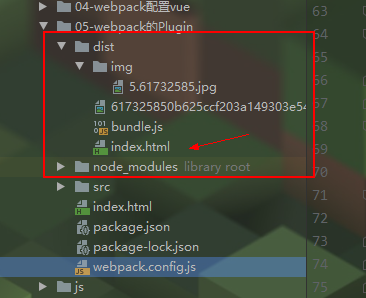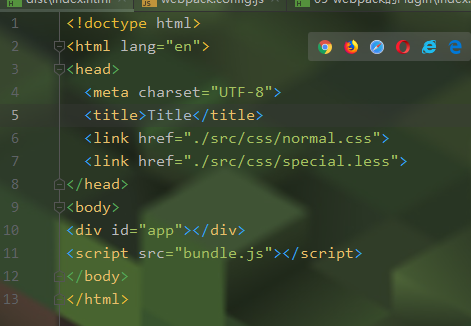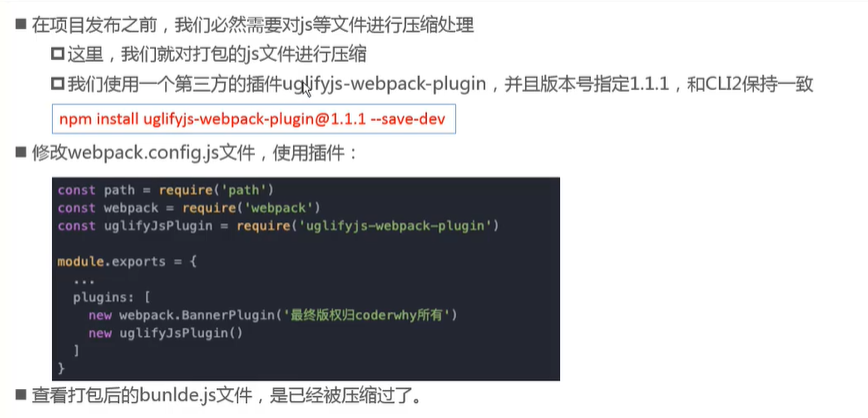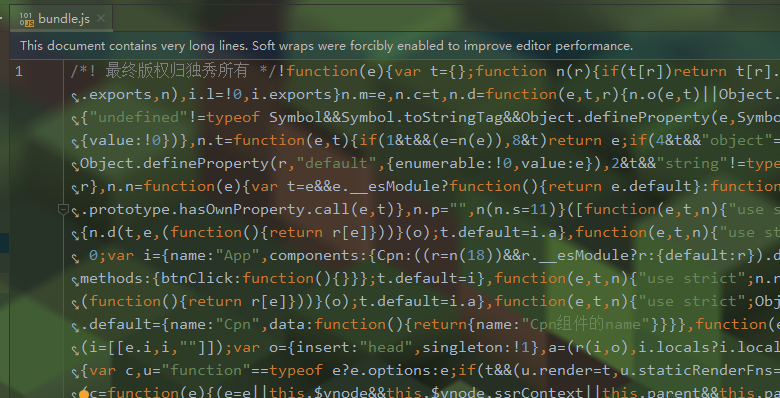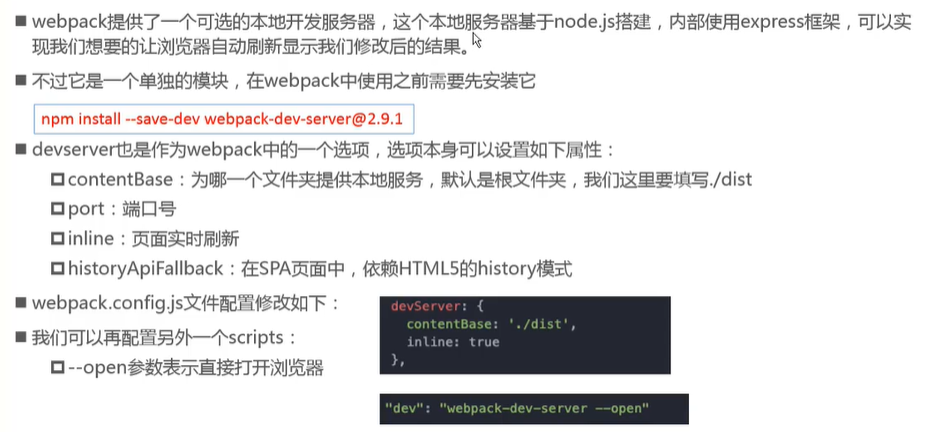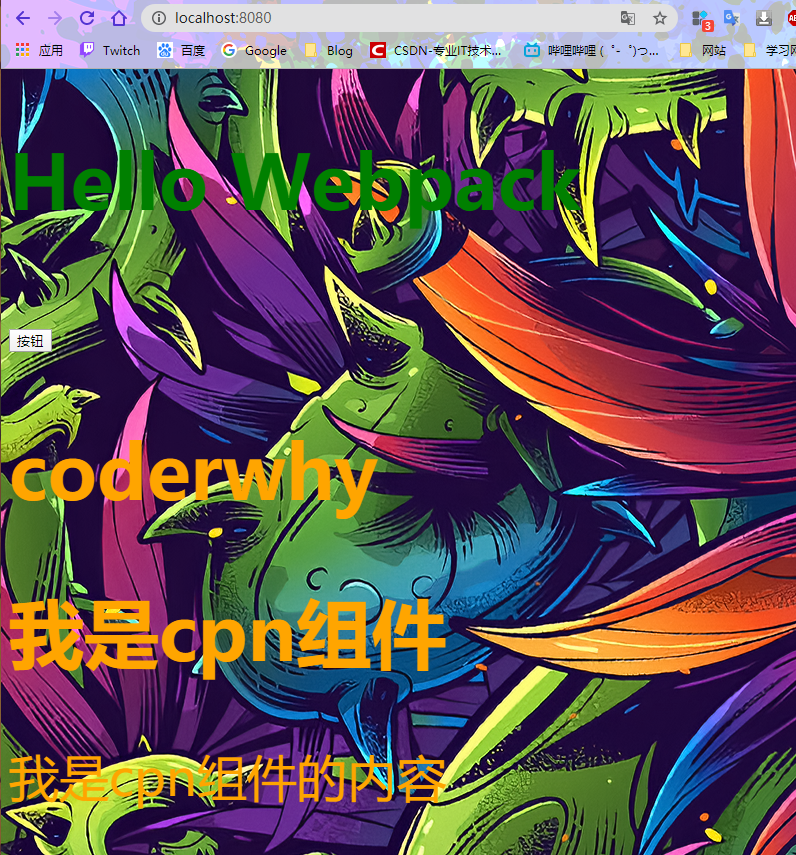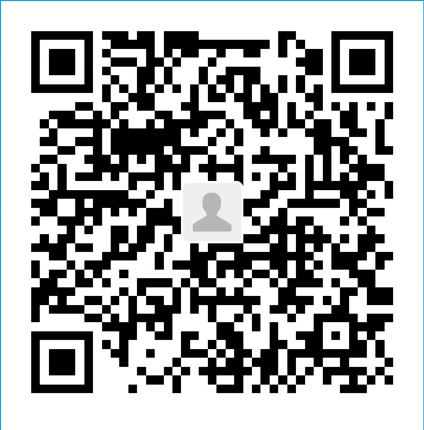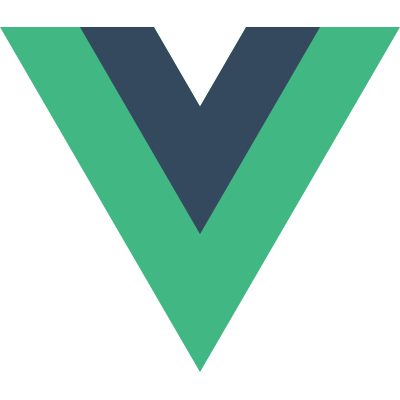模块化开发
JavaScript原生功能

ES6模块化的实现
引入文件时 加上 type=“module” 属性 标识模块化

这样各个文件的内容都是互相隔离的,那要如何访问其他文件的属性?
使用 export
export
导出方式1:
在js文件中 定义 export

在其他的 js 文件中就可以引用了

浏览器显示

导出方式2:

其他文件引用

导出函数或类

使用

export default
- 草此情况下,一个模块中包含某个的功能,我们并不希望给这个功能命名,而日让导入 者可以自己来命名

import
简单的使用上面已经讲述
1
2
| // 统一全部导入
import * as 别名 from './aaa.js'
|
Webpack详解
什么是Webpack?
官方:
At its core, webpack is a static module bundler for modern JavaScript applications.
从本质上来讲, webpack是一个现代的JavpScript应用的静态模块打包工具。

前端模块化



webpack的安装
webpack 依赖于 node.js node.js自带软件管理工具 npm
1、官网下载 安装 node.js
https://nodejs.org/en/
2、cmd中使用 npm 全局安装 webpack,和webpack-cli
1
2
| npm install webpack@4.42.1 -g
npm install webpack-cli -g
|
3、查看版本
webpack的起步
新建文件夹 dist、src

dist:打包目录
src:源代码目录
src下创建俩文件
main.js
1
2
3
4
| const {add,mul} = require('./mathUtils.js')
console.log(add(20, 30));
console.log(mul(20, 30));
|
mathUtils.js
1
2
3
4
5
6
7
8
9
10
11
| function add(num1, num2) {
return num1 + num2
}
function mul(num1, num2) {
return num1 * num2
}
module.exports = {
add,mul
}
|
src 同级 目录下创建 index.html
1
2
3
4
5
6
7
8
9
10
| <!DOCTYPE html>
<html lang="en">
<head>
<meta charset="UTF-8">
<title>Title</title>
</head>
<body>
</body>
</html>
|
创建完后我们发现,编写的代码不容易测试,这个时候我们就需要打包
打包命令
注意:根据自己的文件地址修改下面的命令
1
| webpack ./src/main.js --output-filename bundle.js --output-pth (./dist) --mode development
|
- ./src/main.js 为需要打包得文件路径
- bundle.js 为打包后得文件名
- (./dist) 为打包后放在哪儿

打包时可能会出现 webpack未安装 得提示,运行下面得命令,再打包
注意:在项目根目录下执行
1
| npm install --save-dev webpack
|
访问index 页面

webpack的配置
每次修改文件后都需要打包一次,那么长一串 命令属实头大,下面通过配置来简化
创建 webpack.config.js 配置文件

需要用到 node.js 的某些包,执行 初始化
注意:在项目根目录下执行


再执行下面命令,安装一下依赖
webpack.config.js 添加内容
1
2
3
4
5
6
7
8
9
10
|
const path = require('path')
module.exports = {
entry: './src/main.js',
output: {
path: path.resolve(__dirname, 'dist'),
filename: 'bundle.js'
},
}
|
配置 完成后执行打包命令

但是这样还是很麻烦,如果你的文件改名,或者是多个文件,那就又变得很麻烦了,再做进一步简化
打开 生成的 package.json 文件,添加内容

script 下 添加 一个 build 脚本,当你执行 npm run 脚本名 的时候 它就会根据脚本名去执行对应的脚本内容
而且,执行时它会优先去找本地有没有这个命令
执行命令生成打包后的文件
在实际开发的时候,可能局部开发的环境和你安装全局环境不一样,这时候就需要安装一个局部环境,执行命令后会优先找局部
执行命令
注意:根目录下执行
1
| npm install webpack@4.42.1 --save-dev
|

loader
什么是loader
中文文档 https://www.webpackjs.com/loaders/css-loader/

css文件处理
执行命令
1
2
| npm install --save-dev css-loader
npm install style-loader --save-dev
|

webpack.config.js 添加内容
1
2
3
4
5
6
7
8
9
10
11
12
13
14
15
16
17
18
19
20
21
|
const path = require('path')
module.exports = {
entry: './src/main.js',
output: {
path: path.resolve(__dirname, 'dist'),
filename: 'bundle.js'
},
module: {
rules: [
{
test: /\.css$/,
use: [ 'style-loader','css-loader' ]
}
]
}
}
|
{ % note warning% }
style-loader:负责解析样式
css-loader:负责加载文件
{ %endnote% }
index.html 引入 css 文件
1
2
3
4
5
6
7
8
9
10
11
12
| <!DOCTYPE html>
<html lang="en">
<head>
<meta charset="UTF-8">
<title>Title</title>
<link href="./src/css/normal.css">
</head>
<body>
<script src="./dist/bundle.js"></script>
</body>
</html>
|
效果就有了
less文件处理
和 css 文件处理一样,文档中找到对应的依赖安装
中文文档https://www.webpackjs.com/loaders/less-loader/
图片文件处理
url-loader
执行命令
1
| npm install --save-dev url-loader
|
webpack.config.js
1
2
3
4
5
6
7
8
9
10
11
12
13
14
15
16
17
18
19
| module.exports = {
module: {
rules: [
{
test: /\.(png|jpg|gif)$/,
use: [
{
loader: 'url-loader',
options: {
limit: 8192
}
}
]
}
]
}
}
|
normal.css 引入一张图片
1
2
3
4
5
6
| body {
background: url("../img/1060624.png");
}
|
正常显示

图片是一个base64格式
什么是base64?https://blog.csdn.net/qq_20545367/article/details/79538530
当你的图片大小大于所设 limit: 时,需要 file-loader来处理

file-loader
执行命令
1
| npm install --save-dev file-loader
|
打包,查看
我们发现图片显示不出来

因为 当图片大于所设 limit 时,程序会使用 file-loader 进行处理,而处理后会打包生成一个以36位hash命名的图片副本 打包到打包目录

此时浏览器访问的却是 根目录下的 图片,所以我们要指定一个路径

webpack.config.js 添加

再打包访问,成功
修改 file-loader 默认图片名字
file-loader 自动生成的图片名字太长,不清晰,我们可以自定义名字格式
webpack.config.js 添加
1
2
3
4
5
6
7
8
9
10
11
12
13
14
15
16
17
18
| module: {
rules: [
{
test: /\.(png|jpg|gif)$/,
use: [
{
loader: 'url-loader',
options: {
limit: 50,
name: 'img/[name].[hash:8].[ext]'
}
}
]
}
]
}
|
ES6语法处理
有些浏览器可能不支持ES6语法,需要进行处理
安装 babel-loader
1
| npm install babel-loader@8.0.0-beta.0 @babel/core @babel/preset-env webpack
|
webpack.config.js
1
2
3
4
5
6
7
8
9
10
11
12
13
14
| module: {
rules: [
{
test: /\.js$/,
exclude: /(node_modules|bower_components)/,
use: {
loader: 'babel-loader',
options: {
presets: ['@babel/preset-env']
}
}
}
]
}
|
重新构建
webpack配置vue
引入vue.js 有三种方式
- 直接下载 vue.js 文件引入
- CDN引入
- npm 安装
{ % noteinfo % }
遵循模块化开发规范,使用 npm 安装局部 vue
{ % endnote % }
安装
main.js 导入使用
1
2
3
4
5
6
7
8
|
import Vue from 'vue'
const app = new Vue({
el: '#app',
data: {
message: 'Hello Webpack'
}
})
|
webpack.config.js 更改配置
- 默认使用的vue版本是 runtime-only,需要更改
和module同级
1
2
3
4
5
6
| resolve: {
alias: {
'vue$': 'vue/dist/vue.esm.js'
}
}
|
浏览器就有显示了
el和template区别

main.js
1
2
3
4
5
6
7
8
9
10
11
12
13
14
15
16
17
18
19
20
| import Vue from 'vue'
const app = new Vue({
el: '#app',
template: `
<div>
<h2>{{message}}</h2>
<button @click="btnClick">按钮</button>
<h2>{{name}}</h2>
</div>
`,
data: {
message: 'Hello Webpack',
name: 'coderwhy'
},
methods: {
btnClick(){
}
}
})
|
浏览器查看

template 会把 el挂载的实例里的东西替换
但是这样还是不好,因为 js 代码和 模板混合到了一起,下面就将这些进行进一步封装
Vue终极使用方案
安装
1
| npm install --save-dev vue-loader vue-template-compiler
|
webpack.config.js
1
2
3
4
5
6
7
8
9
10
11
12
13
14
15
16
17
18
19
20
|
const vueLoaderPlugin = require('vue-loader/lib/plugin')
module: {
rules: [
{
test: /\.vue$/,
use: ['vue-loader']
}
],
resolve: {
alias: {
'vue$': 'vue/dist/vue.esm.js'
}
},
plugins: [
new vueLoaderPlugin()
]
}
|
创建 App.vue
1
2
3
4
5
6
7
8
9
10
11
12
13
14
15
16
17
18
19
20
21
22
23
24
25
26
27
28
29
30
| <template>
<div>
<h2 class="title">{{message}}</h2>
<button @click="btnClick">按钮</button>
<h2>{{name}}</h2>
</div>
</template>
<script>
export default {
name: "App",
data() {
return {
message: 'Hello Webpack',
name: 'coderwhy'
}
},
methods: {
btnClick(){
}
}
}
</script>
<style scoped>
.title {
color: green;
}
</style>
|
main.js
1
2
3
4
5
6
7
8
9
10
11
|
import Vue from 'vue'
import App from './vue/App.vue'
new Vue({
el: '#app',
template: `<App/>`,
components: {
App
}
})
|
执行构建命令成功构建.
组件中还可以注册组件
创建 Cpn.vue
1
2
3
4
5
6
7
8
9
10
11
12
13
14
15
16
17
18
19
20
21
| <template>
<div>
<h2>我是cpn组件</h2>
<p>我是cpn组件的内容</p>
</div>
</template>
<script>
export default {
name: "Cpn",
data(){
return {
name: 'Cpn组件的name'
}
}
}
</script>
<style scoped>
</style>
|
App.vue中注册
1
2
3
4
5
6
7
8
9
10
11
12
13
14
15
16
17
18
19
20
21
22
23
24
25
26
27
28
29
30
31
32
33
34
| <template>
<div>
<h2 class="title">{{message}}</h2>
<button @click="btnClick">按钮</button>
<h2>{{name}}</h2>
<Cpn></Cpn>
</div>
</template>
<script>
import Cpn from './Cpn.vue'
export default {
name: "App",
components: {
Cpn
},
data() {
return {
message: 'Hello Webpack',
name: 'coderwhy'
}
},
methods: {
btnClick() {
}
}
}
</script>
<style scoped>
.title {
color: green;
}
</style>
|
效果:

认识plugin

webpack 横幅Plugin的使用
添加版权的Plugin
- 我们先来使用一个最简单的插件,为打包的文件添加版权声明
- 该插件名字叫BannerPlugin ,属于webpack自带的插件。
webpack.config.js
1
2
3
4
5
6
7
8
| const webpack = require('webpack')
module.exports = {
plugins: [
new vueLoaderPlugin(),
new webpack.BannerPlugin('最终版权归独秀所有')
]
}
|
重新构建,查看效果

打包html的plugin

安装
1
2
3
| npm install html-webpack-plugin --save-dev
// 或者
npm install html-webpack-plugin@3.2.0 --save-dev
|
将原来的 index.html 的 script 引入删除
修改 webpack.config.js


重新构建查看


js压缩的plugin

安装
1
| npm install uglifyjs-webpack-plugin@1.1.1 --save-dev
|
重新构建查看

当前webpack 4及以上版本 在打包的时候会自动进行压缩,所以高版本不用在多去配置
搭建本地服务器
每次改一下代码都得重新打包,非常繁琐,如果代码量大了之后打包的速度可能会非常慢,可以搭建一个本地服务器解决这种问题

安装
1
| npm install webpack-dev-server --save-dev
|
webpack.config.js
1
2
3
4
5
6
7
8
| module.exports = {
devServer: {
contentBase: './dist',
inline: true
}
}
|
package.json 的 scripts 中配置
1
2
3
4
| "dev": "webpack-dev-server"
// 启动后自动打开网页
"dev": "webpack-dev-server --open"
|
跑起来
访问 http://localhost:8080/

实时监控更新,代码更改后能快速更新
本地服务器的内容是存储在内存中的,所以该打包还是得打包
分离 webpack.config.js 文件
将开发和发布的配置分离
创建 build 文件夹,再创建三个js文件
- base.config.js 公共
- dev.config.js 开发
- prod.config.js 发布
安装插件 将 三个文件能够互相组合
1
| npm install webpack-merge --save-dev
|
base.config.js
1
2
3
4
5
6
7
8
9
10
11
12
13
14
15
16
17
18
19
20
21
22
23
24
25
26
27
28
29
30
31
32
33
34
35
36
37
38
39
40
41
42
43
44
45
46
47
48
49
50
51
52
53
54
55
56
57
58
59
60
61
62
63
64
65
66
67
68
69
70
71
72
73
74
75
|
const path = require('path')
const vueLoaderPlugin = require('vue-loader/lib/plugin')
const webpack = require('webpack')
const HtmlWebpackPlugin = require('html-webpack-plugin')
module.exports = {
entry: './src/main.js',
output: {
path: path.resolve(__dirname, 'dist'),
filename: 'bundle.js'
},
module: {
rules: [
{
test: /\.css$/,
use: ['style-loader', 'css-loader']
},
{
test: /\.less$/,
use: [{
loader: "style-loader"
}, {
loader: "css-loader"
}, {
loader: "less-loader"
}]
},
{
test: /\.(png|jpg|gif)$/,
use: [
{
loader: 'url-loader',
options: {
limit: 50,
name: 'img/[name].[hash:8].[ext]'
}
}
]
},
{
test: /\.js$/,
exclude: /(node_modules|bower_components)/,
use: {
loader: 'babel-loader',
options: {
presets: ['@babel/preset-env']
}
}
},
{
test: /\.vue$/,
use: ['vue-loader']
}
]
},
resolve: {
alias: {
'vue$': 'vue/dist/vue.esm.js'
}
},
plugins: [
new vueLoaderPlugin(),
new webpack.BannerPlugin('最终版权归独秀所有'),
new HtmlWebpackPlugin({
template: 'index.html'
})
]
}
|
dev.config.js
1
2
3
4
5
6
7
8
9
| const UglifyWebpackPlugin = require('uglifyjs-webpack-plugin')
const webpackMerge = require('webpack-merge')
const baseConfig = require('./base.config')
module.exports = webpackMerge(baseConfig, {
plugins: [
new UglifyWebpackPlugin()
]
})
|
prod.config.js
1
2
3
4
5
6
7
8
9
10
11
| const webpackMerge = require('webpack-merge')
const baseConfig = require('./base.config')
module.exports = webpackMerge(baseConfig, {
devServer: {
contentBase: './dist',
inline: true
}
})
|
webpack.config.js 就可以删了 (建议先弄出来备份一下再删)
修改package.json文件 的 scripts
1
2
| "build": "webpack --config ./build/prod.config.js",
"dev": "webpack-dev-server --config ./build/dev.config.js"
|
修改 base.config.js
1
2
3
4
5
6
| output: {
path: path.resolve(__dirname, '../dist'),
filename: 'bundle.js'
}
|
测试
1
2
| npm run build
npm run dev
|